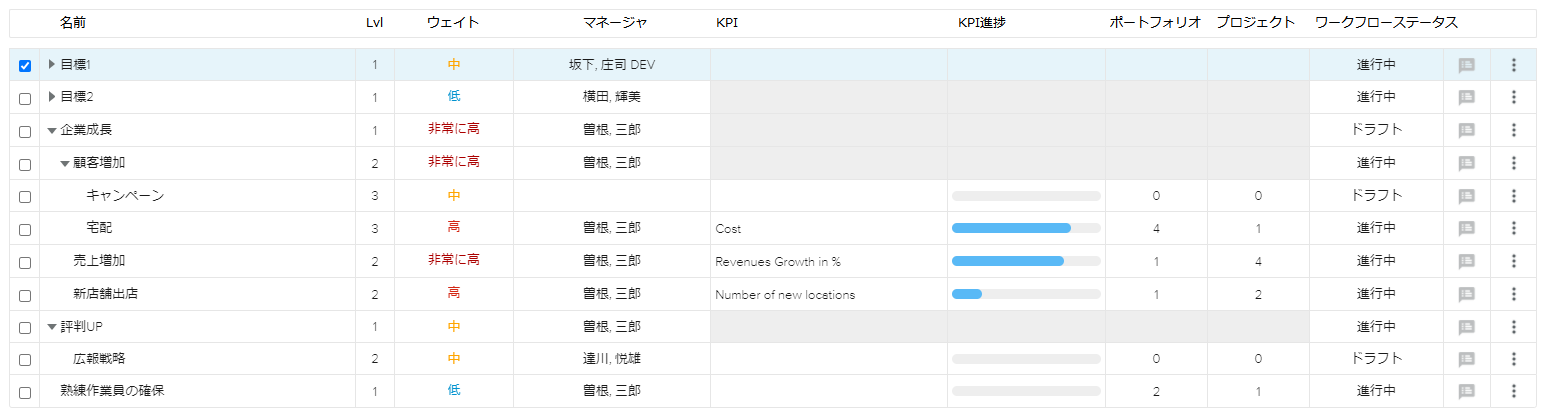戦略ワークスペースでは、企業の戦略を作成します。次の機能を利用できます。
戦略実行オプションの選択
企業目標の作成と管理
戦略ワークスペースのメインツールバーには、次のツールがあります。
ツールバーのフィルター( )ボタンをクリックすると、フィルターポップアップが表示されます。
)ボタンをクリックすると、フィルターポップアップが表示されます。
ポップアップの右側にはフィルター分類のリストが表示されます。分類は選択したタブによって異なります。フィルターを設定されている分類には、青いアイコン( )が表示されます.
)が表示されます.
パネルの下には、すべてのフィルターを解除できるリセットボタンがあります。
アウトラインセクション | |
最下位レベルのみ | 階層の最下位レベルの目標だけを表示します。 |
定義セクション | |
ポートフォリオフォルダーあり | ポートフォリオフォルダーが添付されている目標だけを表示します。 |
プロジェクトあり | プロジェクトが添付されている目標だけを表示します。 |
アイデアあり | アイデアが添付されている目標だけを表示します。 |
マネージャ | 指定したユーザーがマネージャ1、2、3のどれかに任命されているプロジェクトだけを表示します。 |
ワークフローステータス | 選択したワークフローステータスの目標だけを表示します。 |
目標ツリースプレッドシートには、目標の階層リストが表示されます。各行の内容は、目標の階層レベルと戦略定義ダイアログボックスで設定したオプションにしたがって変わります。
カードに表示されるのは、次の情報です。
名前 | 目標の名前です。 |
説明 | 目標の説明です。 |
最終ウェイト | 目標のすべての親を含む、ツリー内の目標の平均として計算される最終ウェイトです。 |
マネージャ1 | 目標の担当者の名前です。 |
KPI | KPIの名前です。 |
KIP進捗 | KPIの完了率(ターゲット値に対する現在値の割合)を示します。 |
ポートフォリオ&プロジェクト | 目標に添付されたプロジェクトとポートフォリオフォルダーの数を示します。 注意事項:プロジェクトとポートフォリオフォルダーは、最下位階層レベルの目標にしか添付できません。 |
ワークフローステータス | 目標のワークフローステータスを示します。 |
目標を選択(ボックスをチェック)すると、二次ツールバーに次のコマンドが表示されます。
新規 | 目標ダイアログボックスを開き、新しい目標を作成することができます。 このコマンドを使うと、作成された目標はリストの最後に追加されます。 | |
前に挿入 | 目標ダイアログボックスを開き、新しい目標を作成することができます。 このコマンドを使うと、作成された目標は選択中の目標の前に同じ階層レベルで挿入されます。 | |
後に挿入 | 目標ダイアログボックスを開き、新しい目標を作成することができます。 このコマンドを使うと、作成された目標は選択中の目標の後に同じ階層レベルで挿入されます。 | |
子として挿入 | 目標ダイアログボックスを開き、新しい目標を作成することができます。 このコマンドを使うと、作成された目標は選択中の目標の後、1つ下の階層レベルに挿入されます。 このコマンドは、レベル5以外のプロジェクトやポートフォリオフォルダーが添付されていない目標でだけ利用できます。 | |
削除 | 選択した目標を削除します。 | |
開始 | 選択した目標のワークフローをドラフトから進行中に更新します。 | |
インデント | 目標を階層の1つ下のレベルに移動します。 | |
アウトデント | 目標を階層の1つ上のレベルに移動します。 | |
上へ | 選択した項目をリストの上に移動します。 | |
下へ | 選択した項目をリストの下に移動します。 | |
選択解除 | スプレッドシートのすべての項目の選択を解除します。 |
スプレッドシートでは、次のツールを利用できます。
注記 | 新規注記があるかどうかを示し、注記ダイアログボックスダイアログボックスを開きます。 | |
その他 | 次のコマンドにアクセスできます。
|